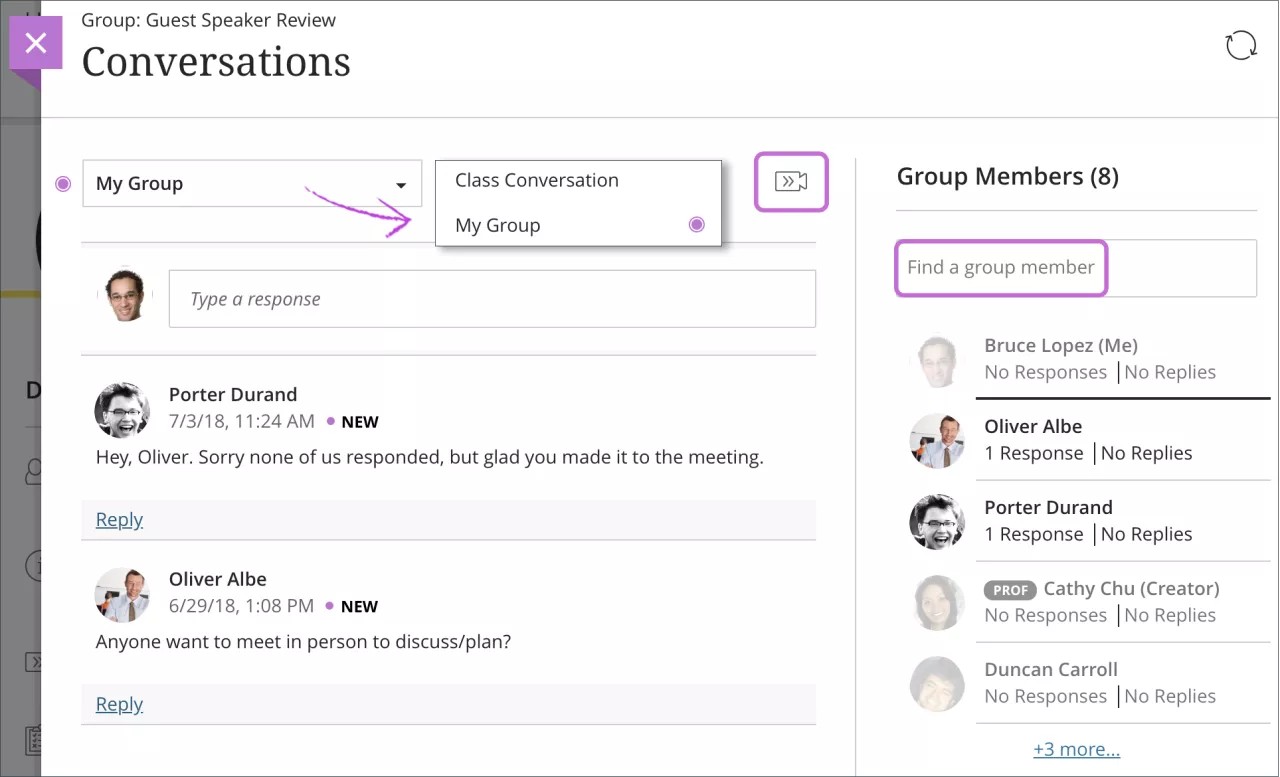会話
コースコンテンツについて質問がある場合 :
教員が特定のコンテンツ項目についてクラスの会話を有効にしている場合、教員やクラスメートとそのコンテンツに関する会話をすることができます。助けを求めたり、情報を共有したり、他の人の質問に答えたりすることができます。会話の展開に応じて、関連するコンテンツのみが表示されます。会話は、掲示板ページには表示されません。
教員は、以下のコンテンツ項目についての会話を有効にすることができます:
ドキュメント
課題
グループ課題
テスト
グループテスト
オフラインの提出物
ebookなどの外部コンテンツ
会話へのアクセス
誰かが会話に参加すると、[コースコンテンツ]ページで、項目のタイトルの横にアイコンが表示されます。その項目のメニューを開き、[会話]を選択すると、会話を表示することができます。
注記
メニューと会話は、担当教員がその項目でクラス会話を有効にしている場合にのみ表示されます。

または、項目のパネルまたはレイヤの右上隅にある[クラスの会話を開く]を選択します。新しいアクティビティには、アイコンとともに紫の丸が表示されます。

会話レイヤー
会話は掲示板と同じように設定されます。第1レベルの応答には、2つのレベルの返信が許可されます。
何を言いたいですか?クラスメートや担当教員に応答または返答を追加します。エディタのオプションを使用して、テキストの書式設定、ファイルの添付、マルチメディアの埋め込みができます。前のリンクを訪れて、エディターオプションの拡大表示と詳細な説明をご覧ください。
エディタを小さい画面で表示している場合、プラスアイコンを選択するとオプションのメニューを表示できます。ファイルを添付するオプションがあります。
ヒント
キーボードを使用してエディタツールバーに移動する場合は、[Alt]+[F10]を押します。Macの場合は、[Fn]+[Alt]+[F10]を押します。番号付きリストなどのオプションを選択するには、矢印キーを使用します。
下書きを保存します。応答を開始し、下書きとして保存し、後で 下書きを保存 を選択して終了できます。
新着情報?新しい応答や返信は[新着]アイコンとともに表示されます。
コントリビューションを削除します。ごみ箱アイコンをクリックすると自分の応答を削除することはできますが、編集はできません。自分の削除した応答への返答はそのまま残ります。必要に応じて、教員は任意の応答を削除できます。
アクティビティを表示し、参加者を検索します。参加者パネルで参加者一覧とその活動を確認し、特定の参加者を検索できます。
表示の更新。右上の更新ボタンを選択して、会話を開いてからの新しい活動を確認してください。
例: 下書きを保存する
保存されたドラフトが、枠線とドラフトバッジとともに表示されるので、簡単に見つけることができます。メニューを開いて[編集]または[削除]を選択します。
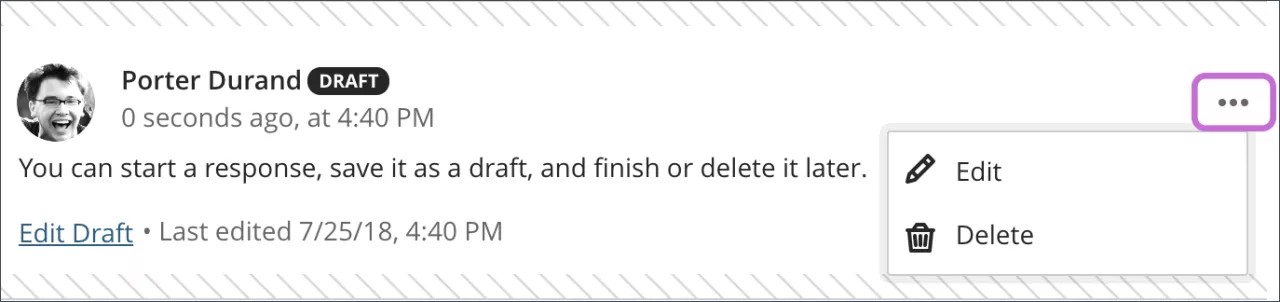
グループ会話
グループやクラスの会話を表示したり、参加したりすることができます。グループのタイトルを選択してメニューを開き、選択します。紫の丸は新しいアクティビティを示します。
メニューで選択した条件に基づいて、特定のグループやコースメンバーを検索できます。